Rechtschreibprüfung
Menü: Extras, Rechtschreibprüfung

Sie können die Rechtschreibprüfung für ausgewählten Text oder für den ganzen Text der Zeichnung durchführen.
Hinweis: Wenn Sie Text innerhalb der Zeichnung ausgewählt haben, wird die Rechtschreibprüfung für diesen Text durchgeführt. Befindet sich Text in der Zeichnung, ist dieser aber nicht ausgewählt, werden Sie gefragt, ob Sie die Rechtschreibprüfung für die gesamte Zeichnung durchführen möchten.
Nicht im Wörterbuch
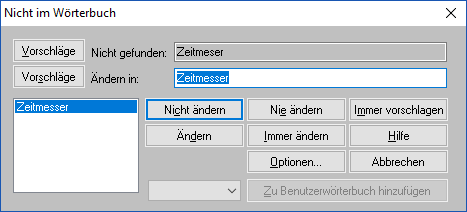
Dieses Dialogfeld wird angezeigt, wenn die Schreibweise eines Wortes überprüft und als möglicherweise inkorrekt befunden wurde. Das Wort, für das die Rechtschreibprüfung durchgeführt wurde, wird im Feld Nicht gefunden angezeigt. Wenn das Kontrollkästchen Immer vorschlagen im Dialogfeld Optionen zur Rechtschreibprüfung aktiviert ist, enthält das Vorschlaglistenfeld Vorschläge für eine korrekte Schreibweise, und der erste Vorschlag wird im Feld Ändern in angezeigt. Sie müssen eine Wahl treffen, um festzulegen, wie in der Rechtschreibprüfung weiter mit dem Wort verfahren werden soll.
Feld "Nicht gefunden"
Das im Feld Nicht gefunden angezeigte Wort ist das Wort, dessen Schreibweise möglicherweise inkorrekt ist. Dies kann ein Wort sein, das in keinem bei der Rechtschreibprüfung verfügbaren Wörterbuch enthalten ist, oder ein Wort, das zuvor für die Aktion Immer vorschlagen gekennzeichnet wurde. Dieses Wort kann im Dialogfeld nicht geändert werden.
Schaltfläche "Vorschläge" neben "Nicht gefunden"
Wenn Sie auf die Schaltfläche Vorschläge links neben dem Feld Nicht gefunden klicken, werden Vorschläge für eine korrekte Schreibweise des Wortes im Feld Nicht gefunden gesucht. Ist das Kontrollkästchen Immer vorschlagen im Dialogfeld Optionen zur Rechtschreibprüfung aktiviert, so werden diese Vorschläge automatisch generiert, sobald das Dialogfeld Nicht im Wörterbuch angezeigt wird. Wenn später Vorschläge für andere Wörter generiert werden, können Sie durch Betätigen dieser Schaltfläche wieder die ursprüngliche Wortliste anzeigen lassen. Vorschläge werden im Listenfeld unterhalb der beiden Schaltflächen Vorschläge angezeigt.
Textfeld "Ändern in"
Um ein fehlerhaftes Wort zu ändern, müssen Sie den Änderungsvorschlag in dieses Textfeld eingeben. Ein Wort kann entweder über die Tastatur eingegeben oder aus der Liste mit Vorschlägen unterhalb der beiden Schaltflächen Vorschläge ausgewählt werden.
Wenn Vorschläge generiert werden, wird das erste Wort in der Liste automatisch im Feld Ändern in übernommen. Immer wenn Sie ein Wort im Feld Ändern in eingeben, wird die Schaltfläche Ändern zur Standardschaltfläche. Bei Betätigen der Eingabetaste wird das fehlerhafte Wort im Dokument durch das Wort im Feld Ändern in ersetzt und mit der Rechtschreibprüfung fortgefahren. Das Wort in diesem Feld wird auch bei Betätigen der Schaltflächen Immer ändern und Immer vorschlagen verwendet.
Schaltfläche "Vorschläge" neben "Ändern in"
Immer wenn sich ein Wort im Feld Ändern in befindet, werden durch Betätigen der Schaltfläche links neben dem Feld Ändern in Vorschläge für dieses Wort generiert und in der Vorschlagliste unterhalb der beiden Schaltflächen Vorschläge angezeigt.
Vorschlagliste
Immer wenn Vorschläge entweder automatisch beim Öffnen des Dialogfeldes oder durch Betätigen einer der beiden Schaltflächen Vorschläge generiert werden, werden sie in der Vorschlagliste unterhalb der beiden Schaltflächen Vorschläge angezeigt. Ist das Feld Ändern in leer, so wird der erste Vorschlag in der Liste automatisch in das Feld Ändern in kopiert. Um einen anderen Vorschlag aus der Liste auszuwählen, klicken Sie mit der linken Maustaste auf das Wort.
Schaltfläche "Nicht ändern"
Durch Betätigen der Schaltfläche Nicht ändern wird das Wort bei der Rechtschreibprüfung an dieser einen Stelle im Dokument als korrekt behandelt. Wenn das Wort später noch einmal im Text vorkommt oder die Rechtschreibung des Textes nochmals überprüft wird, wird das Dialogfeld wieder mit diesem Wort angezeigt.
Schaltfläche "Nie ändern"
Durch Betätigen der Schaltfläche Nie ändern wird das aktuelle Wort während der gesamten weiteren Rechtschreibprüfungssitzung als korrekt behandelt. Je nach Anwendung wird dieses Wort möglicherweise auch so lange als korrekt behandelt, bis die Rechtschreibprüfung aus dem Arbeitsspeicher entfernt wird. Wählen Sie diese Schaltfläche für Wörter, die korrekt sind, aber nicht so oft vorkommen, daß sich die Aufnahme in ein Benutzerwörterbuch lohnen würde.
Schaltfläche "Ändern"
Durch Betätigen der Schaltfläche Ändern wird das Wort im Feld Nicht gefunden an dieser einen Stelle im Text durch das Wort im Feld Ändern in ersetzt. Wenn das Wort im Feld Nicht gefunden später im Text noch einmal vorkommt, wird es wieder als inkorrekt behandelt. Wenn sich kein Wort im Feld Ändern in befindet, so wird das Wort im Feld Nicht gefunden aus dem überprüften Text gelöscht.
Schaltfläche "Immer ändern"
Durch Betätigen der Schaltfläche Immer ändern wird das Wort im Feld Nicht gefunden an dieser Stelle und im gesamten restlichen Text durch das Wort im Feld Ändern in ersetzt. Kommt das Wort im Feld Nicht gefunden im restlichen Text wieder vor, so wird es automatisch ersetzt, ohne dass das Dialogfeld nochmals angezeigt wird. Wenn sich kein Wort im Feld Ändern in befindet, so wird das Wort im Feld Nicht gefunden an dieser Stelle und im gesamten restlichen überprüften Text entfernt.
Schaltfläche "Immer vorschlagen"
Durch Betätigen der Schaltfläche Immer vorschlagen wird das aktuelle Wort im Feld Nicht gefunden an dieser Stelle im Text durch das Wort im Feld Ändern in ersetzt, oder es wird entfernt, wenn sich kein Wort im Feld Ändern in befindet. Kommt das Wort im Feld Nicht gefunden im restlichen Text wieder vor, so wird das Dialogfeld wieder aufgerufen. Das geänderte Wort wird automatisch im Feld Ändern in angezeigt, und die Schaltfläche Ändern ist hervorgehoben, so daß das Wort im Feld Nicht gefunden bei Betätigen der Eingabetaste durch das Wort im Feld Ändern in ersetzt wird. Wählen Sie diese Schaltfläche für Wörter, die in den meisten Fällen durch ein anderes Wort ersetzt werden sollen, jedoch jedes Mal vorher überprüft werden müssen.
Schaltfläche und Listenfeld "Zu Benutzerwörterbuch hinzufügen"
Wenn Benutzerwörterbücher geöffnet sind, werden diese im Listenfeld links neben der Schaltfläche Zu Benutzerwörterbuch hinzufügen angezeigt. Durch Betätigen der Schaltfläche Zu Benutzerwörterbuch hinzufügen wird das aktuelle Wort im Feld Nicht gefunden dem derzeit angezeigten Benutzerwörterbuch hinzugefügt. Dadurch wird das Wort für diese und zukünftige Sitzungen als korrekt behandelt, solange das Benutzerwörterbuch bei der Rechtschreibprüfung geöffnet ist. Wenn keine Benutzerwörterbücher geöffnet sind, ist die Schaltfläche Zu Benutzerwörterbuch hinzufügen abgeblendet.
Schaltfläche "Optionen"
Durch Betätigen der Schaltfläche Optionen wird das Dialogfeld Optionen zur Rechtschreibprüfung aufgerufen, das einige Funktionsmerkmale der Rechtschreibprüfung, wie z. B. zum Öffnen und Schließen von Wörterbüchern enthält.
Schaltfläche "Hilfe"
Durch Betätigen der Schaltfläche Hilfe wird diese Hilfe aufgerufen.
Schaltfläche "Abbrechen"
Durch Betätigen der Schaltfläche Abbrechen brechen Sie die Rechtschreibprüfung ab und kehren zur Anwendung zurück. Je nach Anwendung werden bis dahin vorgenommene Änderungen am Text wirksam oder nicht.
Schaltfläche "Thesaurus"
Falls die Schaltfläche Thesaurus vorhanden ist, können Sie durch Betätigen dieser Schaltfläche das Dialogfeld Thesaurus öffnen, um mögliche Synonyme und Antonyme zu suchen. Wenn sich ein Wort im Feld Ändern in befindet, wird dieses Wort im Dialogfeld Thesaurus übernommen. Ist dies nicht der Fall, so wird das Wort im Feld Nicht gefunden im Dialogfeld Thesaurus übernommen. Da dieses Wort Rechtschreibfehler enthalten kann, ist es weniger wahrscheinlich, dass im Thesaurus sinnvolle Alternativen gefunden werden.